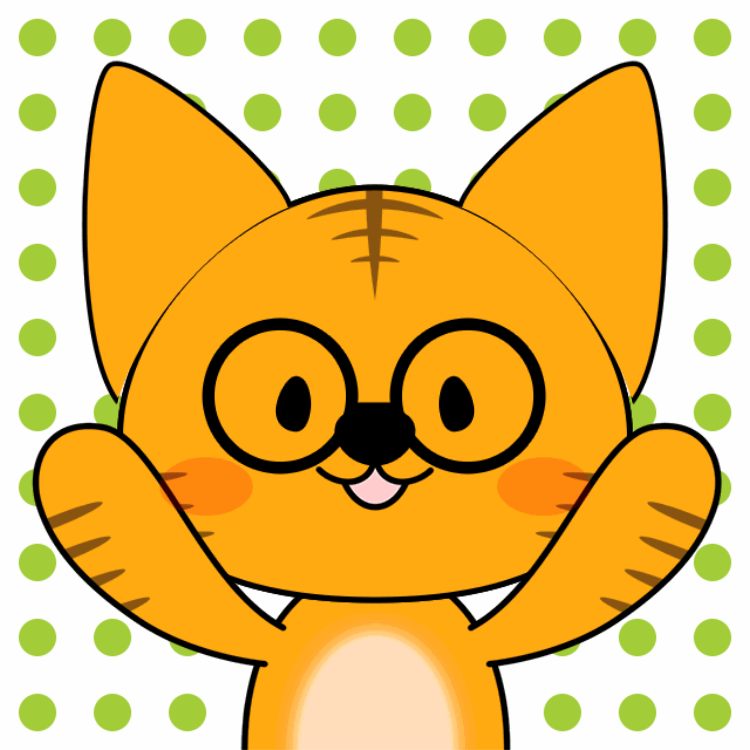
え?Youtuberになるの?

1回試してみようかなぁと^^
向いてない気はしてるけど(笑)
みなさん、こんにちは。
ゲーム実況を始める準備はしたものの
中々勇気がでないひろです。
色々と設定は進めているところです。
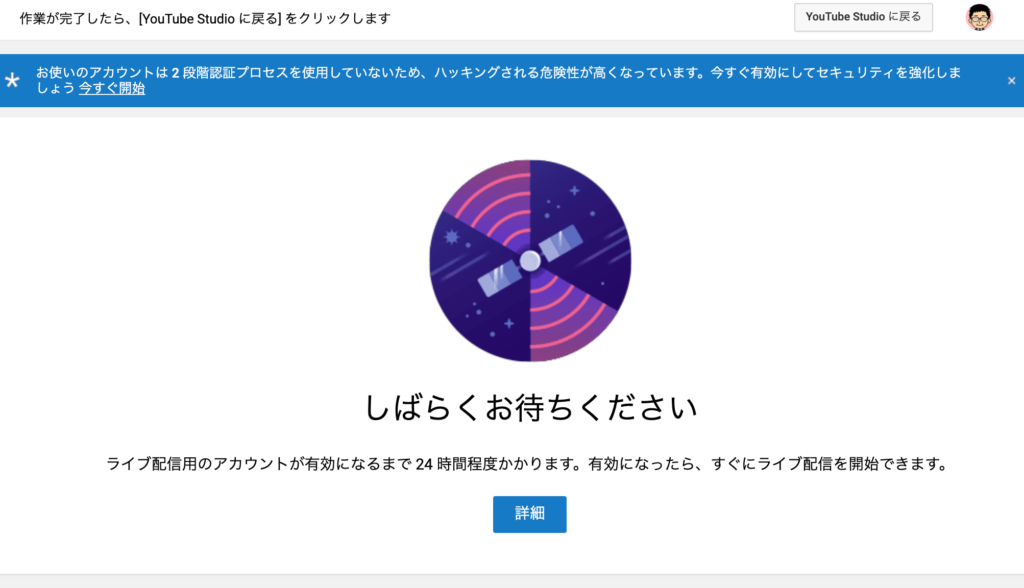
さらにブログに書いて追い込みます(笑)
まずは「ゲーム実況」してみようかなと。
全然簡単とは思っていません。
とはいえスタートしてみないと
わからないことも多いので
とりあえずやってみます。
最低限必要なものを揃えたので、
今回はその紹介です^^
【Youtube】ゲーム実況始めます!?[用意したもの編] 結論
・ゲーム機本体
・キャプチャーボード
・ゲームソフト
・コントローラー
・保護ケース
・HDMIケーブル
ゲーム実況をするためには
「キャプチャーボード」が
必要になるようです^^
1万円弱の安いキャプチャーボードで
スタートすることに決めました。
ゲーム実況を始めるために用意したもの
①ゲーム機 (Nintendo Switch)
まずは配信するためのゲーム機が必要です。
これまでSwitchには興味を持ちつつ
買うことは避けてきました。

以前ほどはゲームの時間が
取れなくなってますし
ということで買おうと思ったものの
時期が悪く全然買うことができません・・・
と思わず呟いてしまいました(笑)
そうすると・・・!
ということでリベ大仲間のかなっぺさんから
ありがたいご連絡が^^
という感じであっという間に譲って
いただくことができました^^
非常にありがたいのですが、
予想はしていませんでした(笑)
大急ぎで準備をしたのは
ここだけの話です(笑)
②キャプチャーボード (Basicolor)
パソコンにゲーム画面を取り込むには
「キャプチャーボード」なるものが必要です。
実は、数年くらい前までポケモンを
比較的ガチ目にやっていまして。
その頃、一瞬「ゲーム実況者」を
やってみたいなぁと
思っていた時期がありました(笑)
ただ、収益化できる気が全くせずに
なにもやらずじまいだったのですw
この子のメリットは次の2つです。
・1万円弱とコスパ◎
・パススルー機能付き
パススルー機能がありがたいですね〜^^
キャプチャーボードを使っていると
表示に「遅延」が発生します。
その為、キャプチャーボードで出力した画面を
見ながらゲームをすると普段通りに
動かすことができないようです。
パススルー機能があると、
もう1台別のモニターに画像を出力することが
できるので普段と同じような操作ができる、
ということらしいです。

ここは実際に使ってみて
追記しようと思います!
③配信用ソフト(大乱闘スマッシュブラザーズ)
配信用はスマッシュブラザーズにしました。
選んだのには2つ理由があります。
①過去作をやったことがある
②将来的にいろいろな方と交流可能
スプラトゥーンにも興味がありましたが、
スマッシュブラザーズは
過去にやったことがあるので、
まだイメージ持ちやすいことが決め手です。

とは言えWii以来ですし、
Wii自体もそこまでやってませんが(笑)
楽しくやり続けることができるかな〜と
思って選択しました。
将来的にはポケモンとかにも手を出すかも…?
でもやっぱり出さないかも…(笑)
④コントローラー
付属のJoy-Conではやりにくそうだったので、
純正品ではないですが
コントローラも買いました。
公式のコントローラーは中々お高いので、
まずはこれで試してみようかなぁと。
公式の方が操作しやすそうな
気はしますけどね〜(笑)
⑤保護ケース
本体を保護するためのケースも購入しました^^
これはつけた状態のままドックにも
つけることができるので選びました。
基本的にはドックに入れたまま
パソコンとモニターに出力するので、
いらないかもしれませんけどね。
⑥HDMIケーブル
これは何でも良いんですけども
パソコンとモニターに接続するために
短いやつをチョイスしました。
Switchのセットに
HDMIケーブルは入っていますが、
キャプチャーボードでパススルー機能を
使うためにはもう1本HDMIケーブルが
必要だったためコスパ重視で決めました^^
【Youtube】ゲーム実況始めます!?[用意したもの編] 結論
・ゲーム機本体
・キャプチャーボード
・ゲームソフト
・コントローラー
・保護ケース
・HDMIケーブル
ということでゲーム実況を
スタートしたいために一通り用意しました(笑)
正直な話、話すのが得意ではないので
「あまり喋らないゲーム実況」に
なるような気はしていますが、
しばらくYoutube投稿をやってみます。
ダメならダメで辞めたらいいですしね^^
色々試行錯誤中です(笑)
ということで、「【Youtube】ゲーム実況
始めます!?[用意したもの編]でした。
少しでもあなたの参考になれば幸いです。
ここまでお読み頂きありがとうございました。
こちらで2020年度におススメできる
商品・サービスを紹介しております。











コメント